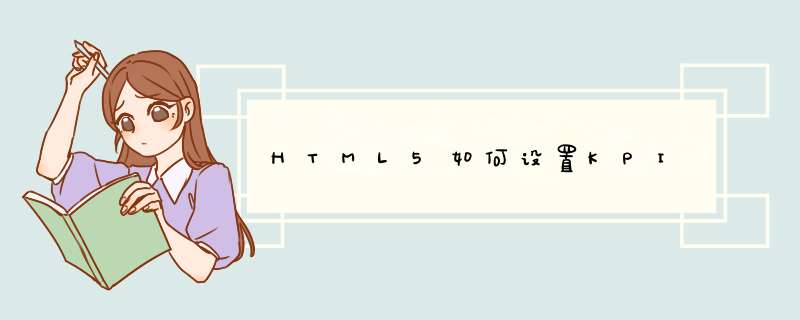
S代表Speific,意思是具体的,是指绩效指标是符合特定的工作目标,并且在细化时要随情境变化莫测而变化。
M代表Measurable,意思是可度量的,是指绩效指标是可以被衡量的,数据和信息是可以获得的。
A代表Attainable,意思是可实现的,是指绩效指标是可以实现的,避免设定过高或过低的目标。
R代表Realistic,意思是现实的,是指绩效目标是可以证明和看得到的,而不是假设的。
T代表Time-bound,意思是有时限的,是指绩效指标的完成有一定期限。
第1节:代码执行基本原理LayaAir
引擎支持AS3、TypeScript、JavaScript三种语言开发,然而无论是采用哪种开发语言,最终执行的都是JavaScript代码。所有
看到的画面都是通过引擎绘制出来的,更新频率取决于开发者指定的FPS,例如指定帧频率为60FPS,则运行时每个帧的执行时间为六十分之一秒,所以帧速
越高,视觉上感觉越流畅,60帧是满帧。
由于实际运行环境是在浏览器中,因此性能还取决于JavaScript解释器的效率,指定的FPS帧速在低性能解释器中可能不会达到,所以这部分不是开发者能够决定的,开发者能作的是尽可能通过优化,在低端设备或低性能浏览器中,提升FPS帧速。
LayaAir引擎在每帧都会重绘,在性能优化时,除了关注每帧执行逻辑代码带来的CPU消耗,还需要注意每帧调用绘图指令的数量以及GPU的纹理提交次数。
第2节:基准测试
LayaAir引擎内置的性能统计工具可用于基准测试,实时检测当前性能。开发者可以使用laya.utils.Stat类,通过Stat.show() 显示统计面板。具体编写代码如下例所示:
?
1
2
Stat.show(0,0)//AS3的面板调用写法
Laya.Stat.show(0,0)//TS与JS的面板调用写法
Canvas渲染的统计信息:
WebGL渲染的统计信息:
统计参数的意义:
FPS:
每秒呈现的帧数(数字越高越好)。
使用canvas渲染时,描述字段显示为FPS(Canvas),使用WebGL渲染时,描述字段显示为FPS(WebGL)。
Sprite:
渲染节点数量(数字越低越好)。
Sprite统计所有渲染节点(包括容器),这个数字的大小会影响引擎节点遍历,数据组织和渲染的次数。
DrawCall:
DrawCall在canvas和WebGL渲染下代表不同的意义(越少越好)。
Canvas下表示每帧的绘制次数,包括图片、文字、矢量图。尽量限制在100之下。
WebGL
下表示渲染提交批次,每次准备数据并通知GPU渲染绘制的过程称为1次DrawCall,在每1次DrawCall中除了在通知GPU的渲染上比较耗时之
外,切换材质与shader也是非常耗时的 *** 作。 DrawCall的次数是决定性能的重要指标,尽量限制在100之下。
Canvas:
三个数值 —— 每帧重绘的画布数量 / 缓存类型为“normal”类型的画布数量 / 缓存类型为“bitmap”类型的画布数量”。
CurMem:仅限WebGL渲染,表示内存与显存占用(越低越好)。
Shader:仅限WebGL渲染,表示每帧Shader提交次数。
无论是Canvas模式还是WebGL模式,我们都需要重点关注DrawCall,Sprite,Canvas这三个参数,然后针对性地进行优化。(参见“图形渲染性能”)
第3节:内存优化
对象池
对象池,涉及到不断重复使用对象。在初始化应用程序期间创建一定数量的对象并将其存储在一个池中。对一个对象完成 *** 作后,将该对象放回到池中,在需要新对象时可以对其进行检索。
由于实例化对象成本很高,使用对象池重用对象可减少实例化对象的需求。还可以减少垃圾回收器运行的机会,从而提高程序的运行速度。
以下代码演示使用
Laya.utils.Pool:
?
1
2
3
4
5
6
7
8
9
10
11
12
ar SPRITE_SIGN = 'spriteSign'
var sprites = []
function initialize()
{
for (var i = 0i <1000i++)
{
var sp = Pool.getItemByClass(SPRITE_SIGN, Sprite)
sprites.push(sp)
Laya.stage.addChild(sp)
}
}
initialize()
在initialize中创建大小为1000的对象池。
以下代码在当单击鼠标时,将删除显示列表中的所有显示对象,并在以后的其他任务中重复使用这些对象:
?
1
2
3
4
5
6
7
8
9
10
Laya.stage.on("click", this, function()
{
var sp
for(var i = 0, len = sprites.lengthi <leni++)
{
sp = sprites.pop()
Pool.recover(SPRITE_SIGN, sp)
Laya.stage.removeChild(sp)
}
})
调用Pool.recover后,指定的对象会被回收至池内。
使用Handler.create
在开发过程中,会经常使用Handler来完成异步回调。Handler.create使用了内置对象池管理,因此在使用Handler对象时应使用Handler.create来创建回调处理器。以下代码使用Handler.create创建加载的回调处理器:
?
1
Laya.loader.load(urls, Handler.create(this, onAssetLoaded))
在上面的代码中,回调被执行后Handler将会被对象池收回。此时,考虑如下代码会发生什么事:
?
1
Laya.loader.load(urls, Handler.create(this, onAssetLoaded), Handler.create(this, onLoading))
在上面的代码中,使用Handler.create返回的处理器处理progress事件。此时的回调执行一次之后就被对象池回收,于是progress事件只触发了一次,此时需要将四个名为once的参数设置为false:
?
1
Laya.loader.load(urls, Handler.create(this, onAssetLoaded), Handler.create(this, onLoading, null, false))
释放内存
JavaScript运行时无法启动垃圾回收器。要确保一个对象能够被回收,请删除对该对象的所有引用。Sprite提供的destory会帮助设置内部引用为null。
例如,以下代码确保对象能够被作为垃圾回收:
?
1
2
var sp = new Sprite()
sp.destroy()
当对象设置为null,不会立即将其从内存中删除。只有系统认为内存足够低时,垃圾回收器才会运行。内存分配(而不是对象删除)会触发垃圾回收。
垃
圾回收期间可能占用大量CPU并影响性能。通过重用对象,尝试限制使用垃圾回收。此外,尽可能将引用设置为null,以便垃圾回收器用较少时间来查找对
象。有时(比如两个对象相互引用),无法同时设置两个引用为null,垃圾回收器将扫描无法被访问到的对象,并将其清除,这会比引用计数更消耗性能。
资源卸载
游戏运行时总会加载许多资源,这些资源在使用完成后应及时卸载,否则一直残留在内存中。
下例演示加载资源后对比资源卸载前和卸载后的资源状态:
?
1
2
3
4
5
6
7
8
9
10
11
12
13
14
15
16
17
18
var assets = []
assets.push("res/apes/monkey0.png")
assets.push("res/apes/monkey1.png")
assets.push("res/apes/monkey2.png")
assets.push("res/apes/monkey3.png")
Laya.loader.load(assets, Handler.create(this, onAssetsLoaded))
function onAssetsLoaded()
{
for(var i = 0, len = assets.lengthi <len++i)
{
var asset = assets[i]
console.log(Laya.loader.getRes(asset))
Laya.loader.clearRes(asset)
console.log(Laya.loader.getRes(asset))
}
}
关于滤镜、遮罩
尝试尽量减少使用滤镜效果。将滤镜(BlurFilter和GlowFilter)应用于显示对象时,运行时将在内存中创建两张位图。其中每个位图的大小与显示对象相同。将第一个位图创建为显示对象的栅格化版本,然后用于生成应用滤镜的另一个位图:
应用滤镜时内存中的两个位图
当修改滤镜的某个属性或者显示对象时,内存中的两个位图都将更新以创建生成的位图,这两个位图可能会占用大量内存。此外,此过程涉及CPU计算,动态更新时将会降低性能(参见“图形渲染性能 – 关于cacheAs)。
ColorFiter在Canvas渲染下需要计算每个像素点,而在WebGL下的GPU消耗可以忽略不计。
最佳的做法是,尽可能使用图像创作工具创建的位图来模拟滤镜。避免在运行时中创建动态位图,可以帮助减少CPU或GPU负载。特别是一张应用了滤镜并且不会在修改的图像。
第4节:图形渲染性能
优化Sprite
1.尽量减少不必要的层次嵌套,减少Sprite数量。
2.非可见区域的对象尽量从显示列表移除或者设置visible=false。
3.对于容器内有大量静态内容或者不经常变化的内容(比如按钮),可以对整个容器设置cacheAs属性,能大量减少Sprite的数量,显著提高性能。如果有动态内容,最好和静态内容分开,以便只缓存静态内容。
4.Panel内,会针对panel区域外的直接子对象(子对象的子对象判断不了)进行不渲染处理,超出panel区域的子对象是不产生消耗的。
优化DrawCall
1.对复杂静态内容设置cacheAs,能大量减少DrawCall,使用好cacheAs是游戏优化的关键。
2.尽量保证同图集的图片渲染顺序是挨着的,如果不同图集交叉渲染,会增加DrawCall数量。
3.尽量保证同一个面板中的所有资源用一个图集,这样能减少提交批次。
优化Canvas
在对Canvas优化时,我们需要注意,在以下场合不要使用cacheAs:
1.对象非常简单,比如一个字或者一个图片,设置cacheAs=bitmap不但不提高性能,反而会损失性能。
2.容器内有经常变化的内容,比如容器内有一个动画或者倒计时,如果再对这个容器设置cacheAs=bitmap,会损失性能。
可以通过查看Canvas统计信息的第一个值,判断是否一直在刷新Canvas缓存。
关于cacheAs
设
置cacheAs可将显示对象缓存为静态图像,当cacheAs时,子对象发生变化,会自动重新缓存,同时也可以手动调用reCache方法更新缓存。
建议把不经常变化的复杂内容,缓存为静态图像,能极大提高渲染性能,cacheAs有”none”,”normal”和”bitmap”三个值可选。
默认为”none”,不做任何缓存。
2.当值为”normal”时,canvas下进行画布缓存,webgl模式下进行命令缓存。
3.
当值为”bitmap”时,canvas下进行依然是画布缓存,webGL模式下使用renderTarget缓存。这里需要注意的是,webGL下
renderTarget缓存模式有2048大小限制,超出2048会额外增加内存开销。另外,不断重绘时开销也比较大,但是会减少drawcall,渲
染性能最高。 webGL下命令缓存模式只会减少节点遍历及命令组织,不会减少drawcall,性能中等。
设置cacheAs后,还可以设置staticCache=true以阻止自动更新缓存,同时可以手动调用reCache方法更新缓存。
cacheAs主要通过两方面提升性能。一是减少节点遍历和顶点计算;二是减少drawCall。善用cacheAs将是引擎优化性能的利器。
下例绘制10000个文本:
?
1
2
3
4
5
6
7
8
9
10
11
12
13
14
15
16
17
18
19
Laya.init(550, 400, Laya.WebGL)
Laya.Stat.show()
var textBox = new Laya.Sprite()
var text
for (var i = 0i <10000i++)
{
text = new Laya.Text()
text.text = (Math.random() * 100).toFixed(0)
text.color = "#CCCCCC"
text.x = Math.random() * 550
text.y = Math.random() * 400
textBox.addChild(text)
}
Laya.stage.addChild(textBox)
下面是笔者电脑上的运行时截图,FPS稳定于52上下。
当我们对文字所在的容器设置为cacheAs之后,如下面的例子所示,性能获得较大的提升,FPS达到到了60帧。
?
1
2
// …省略其他代码… var textBox = new Laya.Sprite()
textBox.cacheAs = "bitmap"// …省略其他代码…
文字描边
在运行时,设置了描边的文本比没有描边的文本多调用一次绘图指令。此时,文本对CPU的使用量和文本的数量成正比。因此,尽量使用替代方案来完成同样的需求。
对于几乎不变动的文本内容,可以使用cacheAs降低性能消耗,参见“图形渲染性能 - 关于cacheAs”。
对于内容经常变动,但是使用的字符数量较少的文本域,可以选择使用位图字体。
跳过文本排版,直接渲染
大多数情况下,很多文本都不需要复杂的排版,仅仅简单地显示一行字。为了迎合这一需求,Text提供的名为changeText的方法可以直接跳过排版。
?
1
2
3
4
5
var text = new Text()
text.text = "text"
Laya.stage.addChild(text)
//后面只是更新文字内容,使用changeText能提高性能
text.changeText("text changed.")
Text.changeText会直接修改绘图指令中该文本绘制的最后一条指令,这种前面的绘图指令依旧存在的行为会导致changeText只使用于以下情况:
文本始终只有一行。
文本的样式始终不变(颜色、粗细、斜体、对齐等等)。
即使如此,实际编程中依旧会经常使用到这样的需要。
第5节:减少CPU使用量
减少动态属性查找
JavaScript中任何对象都是动态的,你可以任意地添加属性。然而,在大量的属性里查找某属性可能很耗时。如果需要频繁使用某个属性值,可以使用局部变量来保存它:
?
1
2
3
4
5
6
7
8
function foo()
{
var prop = target.prop
// 使用prop
process1(prop)
process2(prop)
process3(prop)
}
计时器
LayaAir提供两种计时器循环来执行代码块。
Laya.timer.frameLoop执行频率依赖于帧频率,可通过Stat.FPS查看当前帧频。
Laya.timer.loop执行频率依赖于参数指定时间。
当一个对象的生命周期结束时,记得清除其内部的Timer:
?
1
2
3
4
5
6
Laya.timer.frameLoop(1, this, animateFrameRateBased)
Laya.stage.on("click", this, dispose)
function dispose()
{
Laya.timer.clear(this, animateFrameRateBased)
}
获取显示对象边界的做法
在相对布局中,很经常需要正确地获取显示对象的边界。获取显示对象的边界也有多种做法,而其间差异很有必要知道。
1.使用getBounds/ getGraphicBounds。、
?
1
2
3
4
var sp = new Sprite()
sp.graphics.drawRect(0, 0, 100, 100, "#FF0000")
var bounds = sp.getGraphicBounds()
Laya.stage.addChild(sp)
getBounds可以满足多数多数需求,但由于其需要计算边界,不适合频繁调用。
2.设置容器的autoSize为true。
?
1
2
3
4
var sp = new Sprite()
sp.autoSize = true
sp.graphics.drawRect(0, 0, 100, 100, "#FF0000")
Laya.stage.addChild(sp)
上述代码可以在运行时正确获取宽高。autoSize在获取宽高并且显示列表的状态发生改变时会重新计算(autoSize通过getBoudns计算宽高)。所以对拥有大量子对象的容器应用autoSize是不可取的。如果设置了size,autoSize将不起效。
使用loadImage后获取宽高:
?
1
2
3
4
5
6
var sp = new Sprite()
sp.loadImage("res/apes/monkey2.png", 0, 0, 0, 0, Handler.create(this, function()
{
console.log(sp.width, sp.height)
}))
Laya.stage.addChild(sp)
loadImage在加载完成的回调函数触发之后才可以正确获取宽高。
3.直接调用size设置:
?
1
2
3
4
5
6
7
8
Laya.loader.load("res/apes/monkey2.png", Handler.create(this, function()
{
var texture = Laya.loader.getRes("res/apes/monkey2.png")
var sp = new Sprite()
sp.graphics.drawTexture(texture, 0, 0)
sp.size(texture.width, texture.height)
Laya.stage.addChild(sp)
}))
使用Graphics.drawTexture并不会自动设置容器的宽高,但是可以使用Texture的宽高赋予容器。毋庸置疑,这是最高效的方式。
注:getGraphicsBounds用于获取矢量绘图宽高。
根据活动状态改变帧频
帧频有三种模式,Stage.FRAME_SLOW维持FPS在30;Stage.FRAME_FAST维持FPS在60;Stage.FRAME_MOUSE则选择性维持FPS在30或60帧。
有时并不需要让游戏以60FPS的速率执行,因为30FPS已经能够满足多数情况下人类视觉的响应,但是鼠标交互时,30FPS可能会造成画面的不连贯,于是Stage.FRAME_MOUSE应运而生。
下例展示以Stage.FRAME_SLOW的帧率,在画布上移动鼠标,使圆球跟随鼠标移动:
?
1
2
3
4
5
6
7
8
9
10
11
12
Laya.init(Browser.width, Browser.height)
Stat.show()
Laya.stage.frameRate = Stage.FRAME_SLOW
var sp = new Sprite()
sp.graphics.drawCircle(0, 0, 20, "#990000")
Laya.stage.addChild(sp)
Laya.stage.on(Event.MOUSE_MOVE, this, function()
{
sp.pos(Laya.stage.mouseX, Laya.stage.mouseY)
})
此时FPS显示30,并且在鼠标移动时,可以感觉到圆球位置的更新不连贯。设置Stage.frameRate为Stage.FRAME_MOUSE:
?
1
Laya.stage.frameRate = Stage.FRAME_MOUSE
此时在鼠标移动后FPS会显示60,并且画面流畅度提升。在鼠标静止2秒不动后,FPS又会恢复到30帧。
使用callLater
callLater使代码块延迟至本帧渲染前执行。如果当前的 *** 作频繁改变某对象的状态,此时可以考虑使用callLater,以减少重复计算。
考虑一个图形,对它设置任何改变外观的属性都将导致图形重绘:
?
1
2
3
4
5
6
7
8
9
10
11
12
13
14
15
16
17
18
19
20
21
22
23
24
25
26
var rotation = 0,
scale = 1,
position = 0
function setRotation(value)
{
this.rotation = value
update()
}
function setScale(value)
{
this.scale = value
update()
}
function setPosition(value)
{
this.position = value
update()
}
function update()
{
console.log('rotation: ' + this.rotation + '\tscale: ' + this.scale + '\tposition: ' + position)
}
调用以下代码更改状态:
?
1
setRotation(90)setScale(2)setPosition(30)
控制台的打印结果是
rotation: 90 scale: 1 position: 0
rotation: 90 scale: 2 position: 0
rotation: 90 scale: 2 position: 30
update被调用了三次,并且最后的结果是正确的,但是前面两次调用都是不需要的。
尝试将三处update改为:
?
1
Laya.timer.callLater(this, update)
此时,update只会调用一次,并且是我们想要的结果。
图片/图集加载
在完成图片/图集的加载之后,引擎就会开始处理图片资源。如果加载的是一张图集,会处理每张子图片。如果一次性处理大量的图片,这个过程可能会造成长时间的卡顿。
在游戏的资源加载中,可以将资源按照关卡、场景等分类加载。在同一时间处理的图片越少,当时的游戏响应速度也会更快。在资源使用完成后,也可以予以卸载,释放内存。
第6节:其他优化策略
减少粒子使用数量,在移动平台Canvas模式下,尽量不用粒子;
2.在Canvas模式下,尽量减少旋转,缩放,alpha等属性的使用,这些属性会对性能产生消耗。(在WebGL模式可以使用);
3.不要在timeloop里面创建对象及复杂计算;
4.尽量减少对容器的autoSize的使用,减少getBounds()的使用,因为这些调用会产生较多计算;
5.尽量少用try catch的使用,被try catch的函数执行会变得非常慢;
因为科技编辑身份,之前曾以HTML5工具专业性为主要指标为国内iH5平台做过排名。有四个指标,功能是H5工具使用的基础,模板属于工具适用性的象征,定制服务能体现平台的生态性,易用度则是用户友好范畴。结果如下,希望对你有帮助。第一名:iH5(14星)
工具功能 ★★★★★ 模板质量 ★★★
定制支持 ★★★★ 易用度 ★★
【优点】PC端云端编辑,提供H5编辑、效果监测和平台社交功能,包括事件控制、时间轴、多屏控制和数据库等高级功能。工具使用免费,教程详细,能搜索案例联系设计师。
【缺点】工具的熟练使用需要较多学习时间。
[备注] 原为VXPLO互动大师。
第二名:易企秀(13星)
工具功能 ★★ 模板质量 ★★
定制支持 ★★★★ 易用度 ★★★★★
【优点】 提供HTML5设计的APP,针对移动互联网营销,能像PPT一样制作移动H5页面。模板丰富,超过1000个。支持场景定制,提供设计师展示平台。
【缺点】功能有限,缺乏高级功能。成品动效一般,屏幕自适应效果不是很好。
[备注] 已进军海外市场。
第二名:ME微杂志(13星)
工具功能 ★★★ 模板质量 ★★★
定制支持 ★★★ 易用度 ★★★★
【优点】PC端云端编辑,网站定位明确,而且编辑界面美观度较强且友好,包含表单、投票功能。
【缺点】模板质量参差不齐,大部分较一般。以功能组件为主,拓展性不强。
并列第二:场景应用(13星)
工具功能 ★★★ 模板质量 ★★★
定制支持 ★★★ 易用度 ★★★★
【优点】PC端云端编辑,提供创作、推广、效果分析服务,包括抽奖、卡券等高级功能,模板丰富,提供H5定制。
【缺点】编辑界面不够简洁,功能有限,缺乏高级功能。
[备注] 背后设计团队为云来。
并列第二:Epub360(13星)
工具功能 ★★★★ 模板质量 ★★
定制支持 ★★★★ 易用度 ★★★
【优点】PC端云端编辑,编辑界面美观,包含一定的HTML5编辑高级功能,作品管理功能较好。
【缺点】模板数量较少,以功能组件为主,拓展性不够强。需要Chrome浏览器,免费版限制较大。
第三名:MAKA(12星)
工具功能 ★★ 模板质量 ★★★
定制支持 ★★ 易用度 ★★★★★
【优点】提供HTML5设计的APP,主要面向个人用户,分为是否有模板两种编辑模式。模板大约60个,比较美观(题外话,运营团队强大)。
【缺点】功能有限,自主编辑的性能低,增值服务性价比低。
并列第三:搜狐快站(12星)
工具功能 ★★★★ 模板质量 ★★
定制支持 ★ 易用度 ★★★★★
【优点】提供HTML5设计的APP,网站定位明确,提供移动建站成套服务,包括优惠券、投票等功能。
【缺点】以提供功能组件为主,网站建设者编辑自由度不高,模板美观性一般。
并列第三:Mugeda(11星)
工具功能 ★★★★ 模板质量 ★★
定制支持 ★★ 易用度 ★★★
【优点】PC端云端编辑,编辑界面美观,提供事件控制、时间轴等高级功能。
【缺点】免费版功能非常有限,不提供私有模板。
第四名:We+(11星)
工具功能 ★★ 模板质量 ★★
定制支持 ★★★ 易用度 ★★★★
【优点】PC端云端编辑,编辑页面和模板较美观,主要提供H5定制,包括方案策划和新媒体传播。
【缺点】模板数量极少,作为主要面向企业的H5工具,功能单一,且增值费用高昂。
第五名:兔展(10星)
工具功能 ★★ 模板质量 ★★
定制支持 ★ 易用度 ★★★★★
【优点】PC端云端编辑,能像PPT一样制作移动H5页面,模板有大约130个。编辑页面简单易上手,动画实现方便。同时提供H5定制,包括方案策划和新媒体传播。
【缺点】模板精美度一般,编辑界面大小不可调节,上传的图会比例失调。免费版功能比较有限。
第五名:爆米兔(10星)
工具功能 ★★ 模板质量 ★★
定制支持 ★ 易用度 ★★★★★
【优点】PC端云端编辑,模板有大约40个。容易上手,有切图的特色功能。
【缺点】模板动态效果一般,工具功能有限,模板和作品数量极少。
上面列表中,模板质量没有超过三颗星的,原因很简单,真正好的H5作品靠的是重构的创意,而非套用。
以上。
欢迎分享,转载请注明来源:内存溢出

 微信扫一扫
微信扫一扫
 支付宝扫一扫
支付宝扫一扫
评论列表(0条)